Cara Mengurangkan Isu Haba dalam Permainan PC Windows
Sama seperti mana-mana enjin biasa atau penukar tenaga, komputer anda menjana haba. Ekzos haba ini melalui bumbung setiap kali PC anda perlu melakukan tugas berat. Walau bagaimanapun, pengeluar CPU dan GPU mereka bentuk produk mereka supaya apabila melebihi had suhu selamat maksimum, penghantaran kuasa pemprosesan dikurangkan untuk menyejukkan dan menghalang komponen penting daripada cair. Ini dipanggil pendikit terma. Apabila anda mempunyai sesi permainan yang sengit, anda akan melihat penurunan dalam kadar bingkai selepas beberapa jam. Ini disebabkan oleh kesan pendikit terma. Tetapi jangan risau jika isu pendikit terma ini merosakkan pengalaman permainan anda. Terdapat cara untuk mengurangkan pendikit terma ini dalam sistem anda.
AMARAN -
Pendikit terma ialah ciri, bukan pepijat. Ia benar-benar melindungi komponen kritikal sistem. Oleh itu, jangan cuba menggunakan mana-mana aplikasi pihak ketiga untuk mengawal haba. Berpegang pada surat artikel ini dan teruskan dengan berhati-hati.
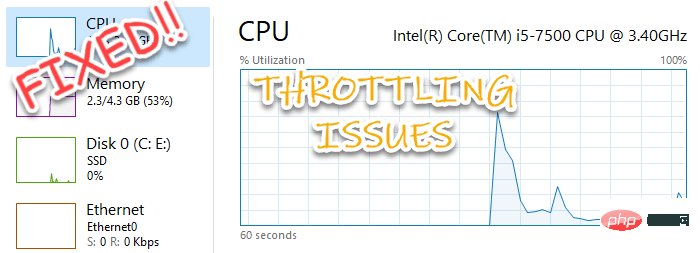
Betulkan 1 – Laraskan menggunakan Registry Editor Masukkan "
regedit" dalam kotak carian. 2. Kemudian, klik "Registry Editor" untuk membukanya.
Editor Pendaftaran akan dibuka.
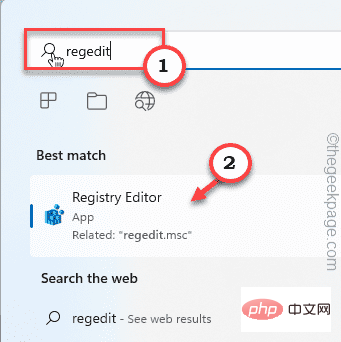
– Kadangkala, suntingan pendaftaran ini boleh merosakkan keseluruhan sistem anda. Dalam kes ini, sandaran pendaftaran mudah boleh menyelamatkan sistem anda. Jadi, sebelum melakukan sebarang perubahan pendaftaran, ikuti langkah mudah ini untuk membuat sandaran pendaftaran.
1. Selepas membuka Registry Editor, klik "Fail".
2. Kemudian klik pada "Eksport" untuk membuat sandaran pendaftaran baharu pada sistem anda.
Jika anda menghadapi sebarang ralat, anda boleh menggabungkan sandaran ini dengan mudah.
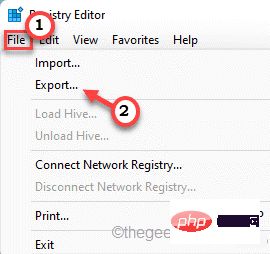 3. Setelah Editor Pendaftaran muncul pada skrin, kembangkan anak tetingkap kiri dengan cara ini -
3. Setelah Editor Pendaftaran muncul pada skrin, kembangkan anak tetingkap kiri dengan cara ini -
Kuasa folder
", kemudian klik "计算机\HKEY_LOCAL_MACHINE\SYSTEM\CurrentControlSet\Control\Power
" dan "Kunci" untuk mencipta kunci baharu. 5. Selepas itu, namakan kunci ini "PowerThrottling".
6. Hanya pilih butang "
PowerThrottling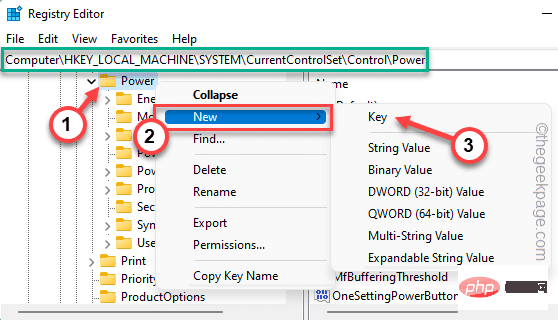 ".
".
7. Pergi ke anak tetingkap kanan. Di sini, klik kanan pada ruang dan klik pada "Baharu" dan "
Nilai DWORD (32-bit)".
8 Namakan nilai ini "PowerThrottlingOff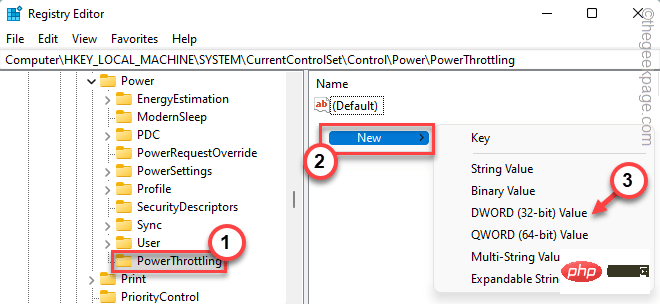 ".
".
9. Selepas itu, cuma klik dua kali untuk menukar nilai.
10 Cuma tetapkan nilai kepada "
1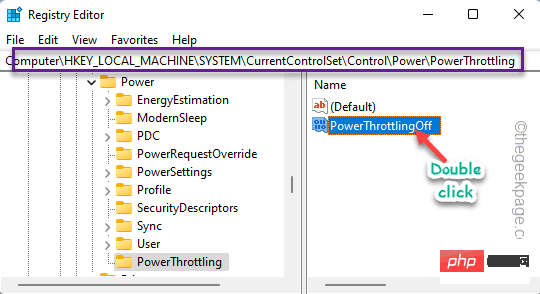 ".
".
11. Kemudian, cuma klik "OK".
Tutup Editor Pendaftaran. Kemudian,
mulakan semula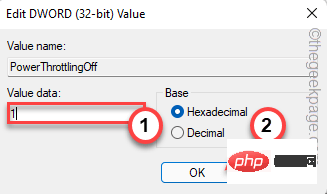 sistem anda untuk perubahan ini berkuat kuasa.
sistem anda untuk perubahan ini berkuat kuasa.
Betulkan 2 – Gunakan ThrottleStop ThrottleStop ialah alat hebat yang boleh anda gunakan untuk menghentikan tingkah laku pendikit ini.
1. Anda boleh memuat turun ThrottleStop dari sini.
Fail zip akan dimuat turun.
2. Selain itu, nyahzip fail
mampatkan
ke lokasi pilihan anda.
3. Kemudian,klik dua kali aplikasi 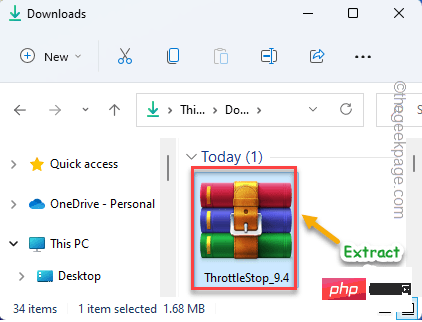 "
"
" untuk menjalankannya.
4. Klik "OK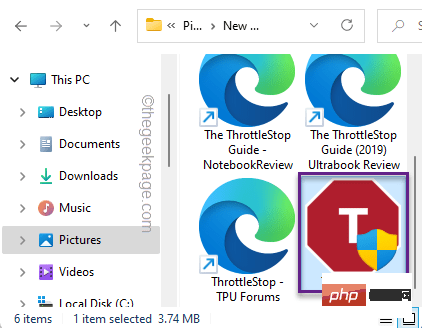 " untuk meneruskan.
" untuk meneruskan.
5. Klik "
FIVR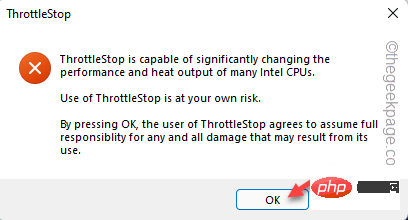 ".
".
6 Sekarang, pilih "
Teras CPU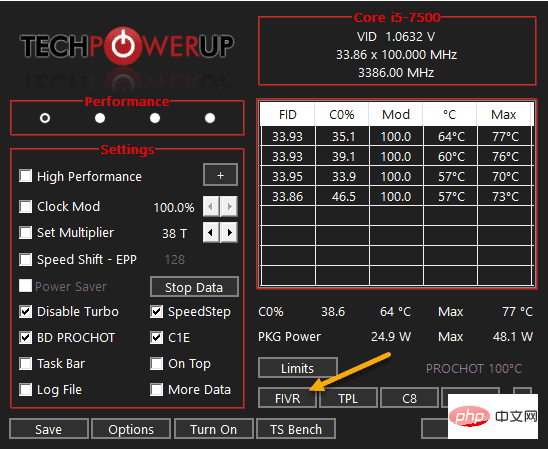 ".
".
7. Kemudian, tanda kotak "
Buka Kunci Voltan Boleh Laras". 8. 然后,将“偏移电压”切换为“ -102.5 ”。 9. CPU Cache 和 Intel GPU 也必须这样做。 10. 所以,选择“ CPU Cache ”。 11. 再次勾选“解锁可调电压”选项。 12. 稍后,将“偏移电压”设置为“ -102.5 ”。 13.接下来,在FIVR Control部分,选择“ Intel GPU ”。 14.检查“解锁可调电压”。 15. 在下一步中,再次将偏移电压设置为“ -102.5 ”。 16. 在角落的“保存对 ThrottleStop.INI 的电压更改”部分,选中“确定 – 立即保存电压”。 17. 然后,点击“应用”和“确定”。 现在,应该立即对 CPU、GPU 内核进行更改。您可以尝试再次玩游戏并测试您是否遇到任何热节流。 如果您是,您可以只重新启动一次系统,这应该可以解决问题。 如果欠压技巧不起作用,您可以在 ThrottleStop 中禁用涡轮模式。 1. 启动 ThrottleStop。 2. 然后,只需选中“禁用 Turbo ”模式以检查 CPU 温度。 3. 最后,点击“保存”。 关闭 ThrottleStop 应用程序并重新启动系统。之后,尝试再次玩游戏并进行测试。 有时,如果您的系统在省电模式下运行,您会感觉到这种电源节流问题。 1.首先,同时按下 Windows键+R 键。 2. 然后, 键入它并单击“确定”。 3. 当控制面板打开时,点击“显示附加计划”。 4. 之后,选择“高性能”模式。 [ 注意– 如果需要,还有一个附加选项可以使用“ Ulitmate Performance ”模式。要在您的系统上启用此隐藏电源计划,请按照我们教程中提到的步骤操作。 ] 完成后尝试玩游戏并检查是否有效。 将最低处理器状态设置为 100% 可能会起作用。 1.首先,右键点击Windows图标并点击“运行”。 2. 然后,写下这一行并按Enter。 3. 现在,检查您使用的电源计划。 4.然后,点击您当前使用的计划旁边的“更改电源设置”。 5.接下来,点击“更改高级电源设置”。 6. 现在,只需选择“处理器电源管理”设置。 7. 在这里,点击“最低处理器状态”。 8. 接下来,将“设置:”值设置为“ 100 ”。 [Jika anda menggunakan komputer riba, anda akan melihat dua pilihan. Hanya tetapkan kedua-dua "Pada bateri:" dan "Dipasang:" kepada "100". 9. Sekarang, kembangkan tetapan "Strategi Cooldown Maks" dalam bahagian yang sama. 10. Tetapkan "Tetapan(%)" kepada "100". [Jika anda melakukan ini pada komputer riba, tetapkan kedua-dua parameter "Pada bateri:" dan "Dipasang:" kepada "100”. ] 11 Apabila selesai, klik "Gunakan" dan "OK" untuk memohon dan menyimpan perubahan ini. Tutup panel kawalan. Kemudian, mulakan semula sistem dan semak sama ada ia berfungsi. Petua Tambahan– 1. Cara terbaik untuk menghilangkan masalah pendikit terma adalah dengan bekerja dalam persekitaran yang sejuk. 2. Jika anda menggunakan komputer riba, anda boleh menggunakan pad haba untuk menghilangkan haba yang tidak diperlukan. 3 Selain itu, pengguna desktop harus memilih penyelesaian penyejukan terbaik. Atas ialah kandungan terperinci Cara Mengurangkan Isu Haba dalam Permainan PC Windows. Untuk maklumat lanjut, sila ikut artikel berkaitan lain di laman web China PHP!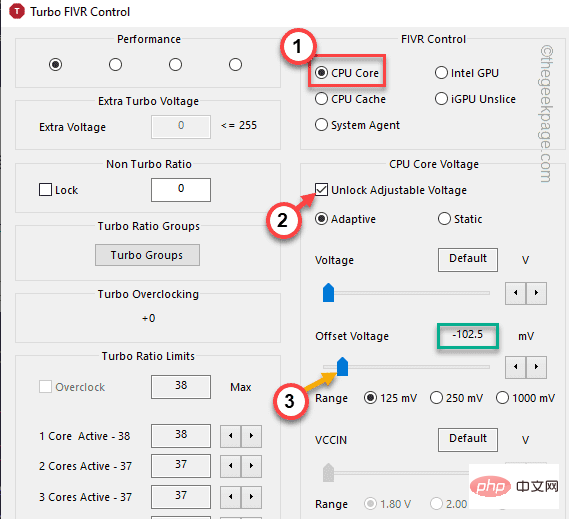
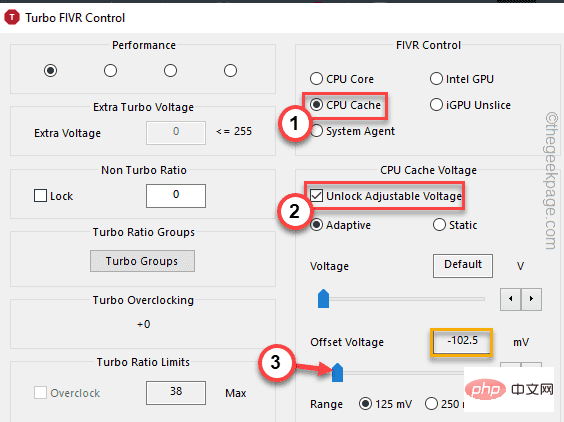
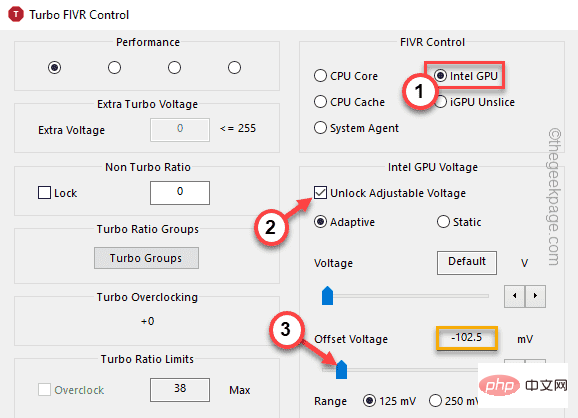
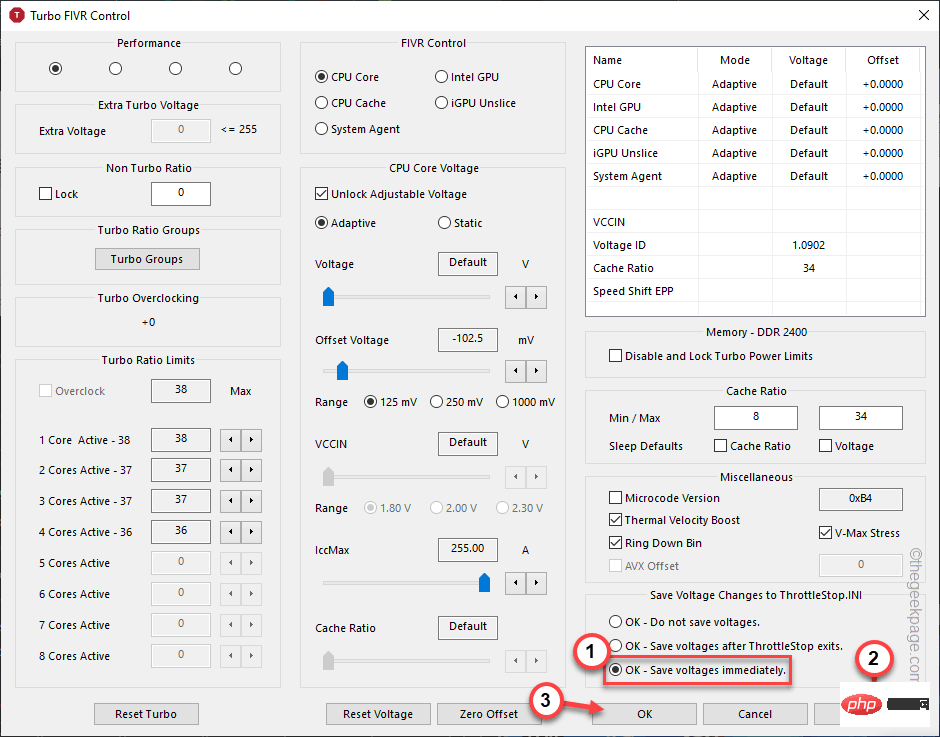
修复 3 – 禁用涡轮
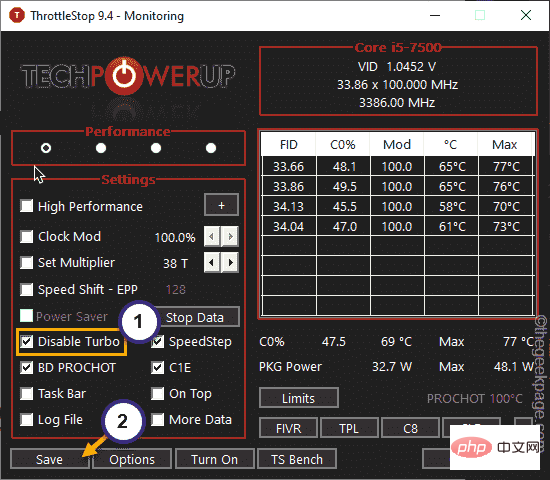
修复 4 – 选择高性能模式
电源配置文件
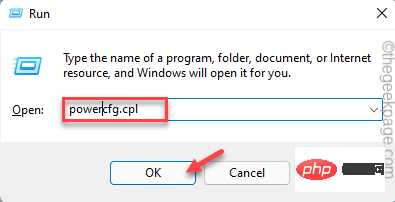
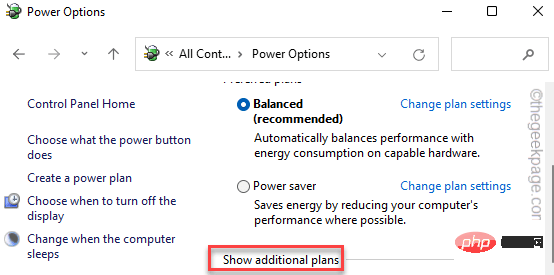
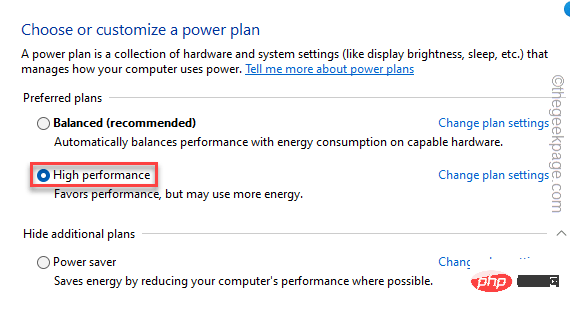
修复 5 – 将最低处理器状态设置为 100%
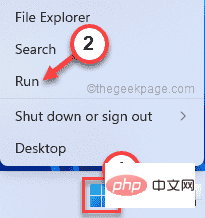
电源配置文件
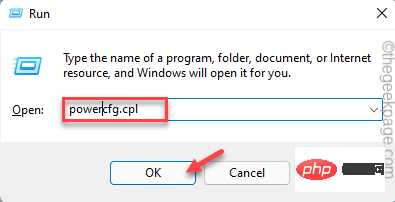
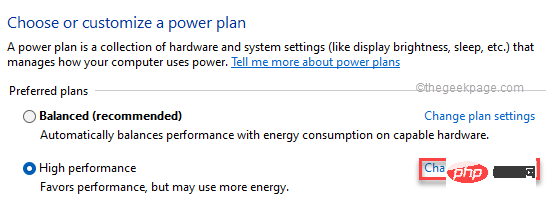
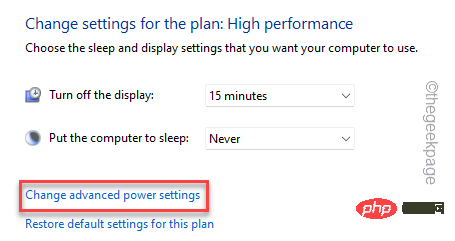
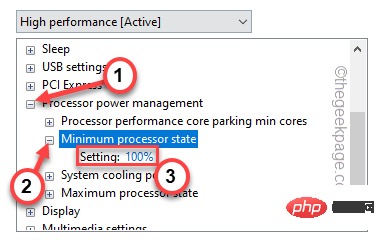
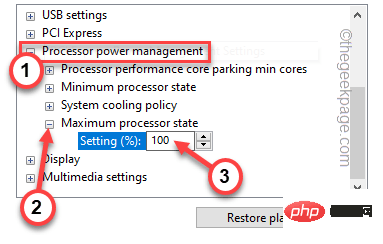
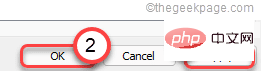

Alat AI Hot

Undresser.AI Undress
Apl berkuasa AI untuk mencipta foto bogel yang realistik

AI Clothes Remover
Alat AI dalam talian untuk mengeluarkan pakaian daripada foto.

Undress AI Tool
Gambar buka pakaian secara percuma

Clothoff.io
Penyingkiran pakaian AI

AI Hentai Generator
Menjana ai hentai secara percuma.

Artikel Panas

Alat panas

Notepad++7.3.1
Editor kod yang mudah digunakan dan percuma

SublimeText3 versi Cina
Versi Cina, sangat mudah digunakan

Hantar Studio 13.0.1
Persekitaran pembangunan bersepadu PHP yang berkuasa

Dreamweaver CS6
Alat pembangunan web visual

SublimeText3 versi Mac
Perisian penyuntingan kod peringkat Tuhan (SublimeText3)

Topik panas
 1377
1377
 52
52
 Bagaimana untuk melumpuhkan penguatkuasaan tandatangan pemandu dalam Windows 11
May 20, 2023 pm 02:17 PM
Bagaimana untuk melumpuhkan penguatkuasaan tandatangan pemandu dalam Windows 11
May 20, 2023 pm 02:17 PM
Microsoft telah membina beberapa ciri keselamatan ke dalam Windows untuk memastikan PC anda kekal selamat. Salah satunya ialah penguatkuasaan tandatangan pemandu dalam Windows 11. Apabila ciri ini didayakan, ia memastikan bahawa hanya pemacu yang ditandatangani secara digital oleh Microsoft boleh dipasang pada sistem. Ini sangat membantu kebanyakan pengguna kerana ia melindungi mereka. Tetapi terdapat kelemahan untuk membolehkan penguatkuasaan tandatangan pemandu. Katakan anda menemui pemandu yang berfungsi untuk peranti anda, tetapi ia tidak ditandatangani oleh Microsoft, walaupun ia benar-benar selamat. Tetapi anda tidak akan dapat memasangnya. Oleh itu, anda mesti tahu bagaimana untuk melumpuhkan log masuk pemandu dalam Windows 11
 4 Cara untuk Mendayakan atau Lumpuhkan Microsoft Store pada Windows 11 atau 10
May 14, 2023 am 10:46 AM
4 Cara untuk Mendayakan atau Lumpuhkan Microsoft Store pada Windows 11 atau 10
May 14, 2023 am 10:46 AM
Berikut ialah beberapa kemungkinan sebab anda perlu melumpuhkan Microsoft Store: Hentikan pemberitahuan yang tidak diingini. Simpan data dengan mengehadkan proses latar belakang Gedung Microsoft untuk meningkatkan keselamatan atau privasi Menangani beberapa isu yang berkaitan dengan Gedung atau apl yang dipasangnya. Hadkan kanak-kanak, ahli keluarga atau pengguna lain daripada memuat turun apl tanpa kebenaran. Langkah Melumpuhkan atau Mendayakan Gedung Windows Sebelum mengikuti tutorial ini, melumpuhkan Gedung Microsoft juga akan menghentikan pemasangan mana-mana apl yang memerlukan perkhidmatannya. Untuk menggunakan kedai, pengguna perlu mendayakan perkhidmatannya dengan cara yang sama seperti menyekatnya. 1. Sekat perkhidmatan latar belakang WindowsStore Marilah kami daripada menyekat Microsoft Store sebagai
 Bagaimana untuk membetulkan ralat pengaktifan Windows 11 0xc004c060
May 17, 2023 pm 08:47 PM
Bagaimana untuk membetulkan ralat pengaktifan Windows 11 0xc004c060
May 17, 2023 pm 08:47 PM
Mengapa saya menghadapi ralat pengaktifan Windows 11 0xc004c060? Mula-mula pastikan anda menggunakan Windows tulen dan kunci lesen itu sah. Juga, semak sama ada ia diperoleh daripada sumber rasmi dan jika kunci itu sesuai untuk versi OS yang dipasang. Jika terdapat masalah dengan mana-mana perkara ini, anda mungkin menghadapi ralat pengaktifan Windows 11 0xc004c060. Jadi pastikan anda mengesahkan ini dan jika anda mendapati semuanya teratur, teruskan ke bahagian seterusnya. Jika anda memperoleh kunci melalui cara yang tidak boleh dipercayai atau percaya bahawa salinan yang dipasang adalah versi cetak rompak, anda perlu membeli kunci yang sah daripada Microsoft. Di samping itu, tetapan tersalah konfigurasi, tiada
 Bagaimana untuk membetulkan ralat runtime 339 pada Windows 11/10
May 13, 2023 pm 11:22 PM
Bagaimana untuk membetulkan ralat runtime 339 pada Windows 11/10
May 13, 2023 pm 11:22 PM
Terdapat beberapa sebab mengapa ralat masa jalan 339 berlaku semasa menjalankan program. Sesetengah daripada mereka mungkin bahawa beberapa fail ocx atau dll hilang, rosak atau dll atau ocx tidak didaftarkan. Ini akan menjadi pengalaman yang menjengkelkan untuk kelancaran pelaksanaan aplikasi. Berikut ialah beberapa mesej ralat yang mungkin anda lihat untuk Ralat Runtime 339 - Ralat Masa Jalan 339: Komponen DUZOCX32.OCX tidak didaftarkan dengan betul atau fail hilang. Ralat - Ralat Masa Jalan 339. Komponen MSMASK32.ocx atau salah satu kebergantungannya tidak didaftarkan dengan betul; fail itu hilang atau tidak sah. Ralat – Ralat Masa Jalan '339': Komponen 'FM20.DLL' atau salah satu kebergantungannya tidak dinyatakan dengan betul
 0x80010105: Bagaimana untuk membetulkan ralat kemas kini Windows ini
May 17, 2023 pm 05:44 PM
0x80010105: Bagaimana untuk membetulkan ralat kemas kini Windows ini
May 17, 2023 pm 05:44 PM
Microsoft kerap mengeluarkan kemas kini Windows untuk meningkatkan fungsi atau meningkatkan keselamatan sistem pengendalian. Anda boleh mengabaikan beberapa kemas kini ini, tetapi adalah penting untuk sentiasa memasang kemas kini keselamatan. Semasa memasang kemas kini ini, anda mungkin menghadapi kod ralat 0x80010105. Sambungan yang tidak stabil biasanya menyebabkan kebanyakan ralat kemas kini, dan setelah sambungan diwujudkan semula, anda boleh pergi. Walau bagaimanapun, sesetengahnya memerlukan lebih banyak penyelesaian masalah teknikal, seperti ralat 0x80010105, yang akan kita lihat dalam artikel ini. Apakah yang menyebabkan ralat WindowsUpdate 0x80010105? Ralat ini mungkin berlaku jika komputer anda tidak dikemas kini untuk seketika. Sesetengah pengguna mungkin telah melumpuhkan W secara kekal atas sebab mereka
 Bagaimana untuk melumpuhkan penskalaan paparan untuk tetapan DPI tinggi dalam Windows 11 atau 10
May 22, 2023 pm 10:11 PM
Bagaimana untuk melumpuhkan penskalaan paparan untuk tetapan DPI tinggi dalam Windows 11 atau 10
May 22, 2023 pm 10:11 PM
Ciri penskalaan paparan lalai pada Windows 10 atau lebih baru ialah komponen teras sistem pengendalian Windows. Tetapi kadangkala, ciri apl tertentu ini boleh menyebabkan isu keserasian, teks tidak boleh dibaca, logo kabur dan akhirnya, ranap sistem apl. Ini boleh menjadi pening kepala jika anda berurusan dengan resolusi 2160p atau lebih tinggi. Terdapat banyak cara untuk melumpuhkan ciri penskalaan paparan lalai pada tetapan DPI tinggi. Kami telah memilih yang terbaik dan arahan langkah demi langkah yang terperinci untuk setiap proses. Cara Melumpuhkan Penskalaan Paparan pada Tetapan DPI Tinggi Terdapat cara, anda hanya perlu melumpuhkan penskalaan DPI tinggi untuk satu aplikasi, dan ada cara untuk melakukannya untuk keseluruhan Tetingkap
 Bagaimana untuk melumpuhkan tempat letak kereta teras pada Windows 10
May 16, 2023 pm 01:07 PM
Bagaimana untuk melumpuhkan tempat letak kereta teras pada Windows 10
May 16, 2023 pm 01:07 PM
Jika anda seorang pengguna Windows dan ingin melumpuhkan fungsi tempat letak kereta teras dalam sistem anda, artikel ini akan membimbing anda melalui proses tersebut. Apakah tempat letak kereta teras? Fungsi tempat letak kereta teras ialah mekanisme penjimatan kuasa. Ia meletakkan beberapa pemproses anda ke dalam mod tidur yang tidak melaksanakan apa-apa tugas dan menggunakan sangat sedikit atau tiada kuasa. Ini membantu mengurangkan penggunaan tenaga dan oleh itu haba dalam sistem. Teras ini tidak diletakkan apabila diperlukan. Beberapa pengguna perlu melumpuhkan ciri ini, terutamanya pemain. Melumpuhkan ciri ini akan meningkatkan prestasi sistem anda. Lumpuhkan Windows Core Parking menggunakan Windows Registry Editor Langkah 1: Gunakan kekunci Windows + R serentak untuk membuka gesaan Run. Langkah 2: Pada prompt jalankan
 5 Cara untuk Melumpuhkan Perkhidmatan Pengoptimuman Penghantaran dalam Windows
May 17, 2023 am 09:31 AM
5 Cara untuk Melumpuhkan Perkhidmatan Pengoptimuman Penghantaran dalam Windows
May 17, 2023 am 09:31 AM
Terdapat banyak sebab mengapa anda mungkin mahu melumpuhkan perkhidmatan Pengoptimuman Penghantaran pada komputer Windows anda. Walau bagaimanapun, pembaca kami mengeluh kerana tidak mengetahui langkah yang betul untuk diikuti. Panduan ini membincangkan cara untuk melumpuhkan perkhidmatan Pengoptimuman Penghantaran dalam beberapa langkah. Untuk mengetahui lebih lanjut tentang perkhidmatan, anda mungkin ingin melihat panduan Cara membuka services.msc kami untuk mendapatkan maklumat lanjut. Apakah yang dilakukan oleh Perkhidmatan Pengoptimuman Penghantaran? Perkhidmatan Pengoptimuman Penghantaran ialah pemuat turun HTTP dengan penyelesaian pengehosan awan. Ia membenarkan peranti Windows memuat turun kemas kini Windows, naik taraf, aplikasi dan fail pakej besar lain daripada sumber alternatif. Selain itu, ia membantu mengurangkan penggunaan lebar jalur dengan membenarkan berbilang peranti dalam penempatan untuk memuat turun pakej ini. Di samping itu, Windo



